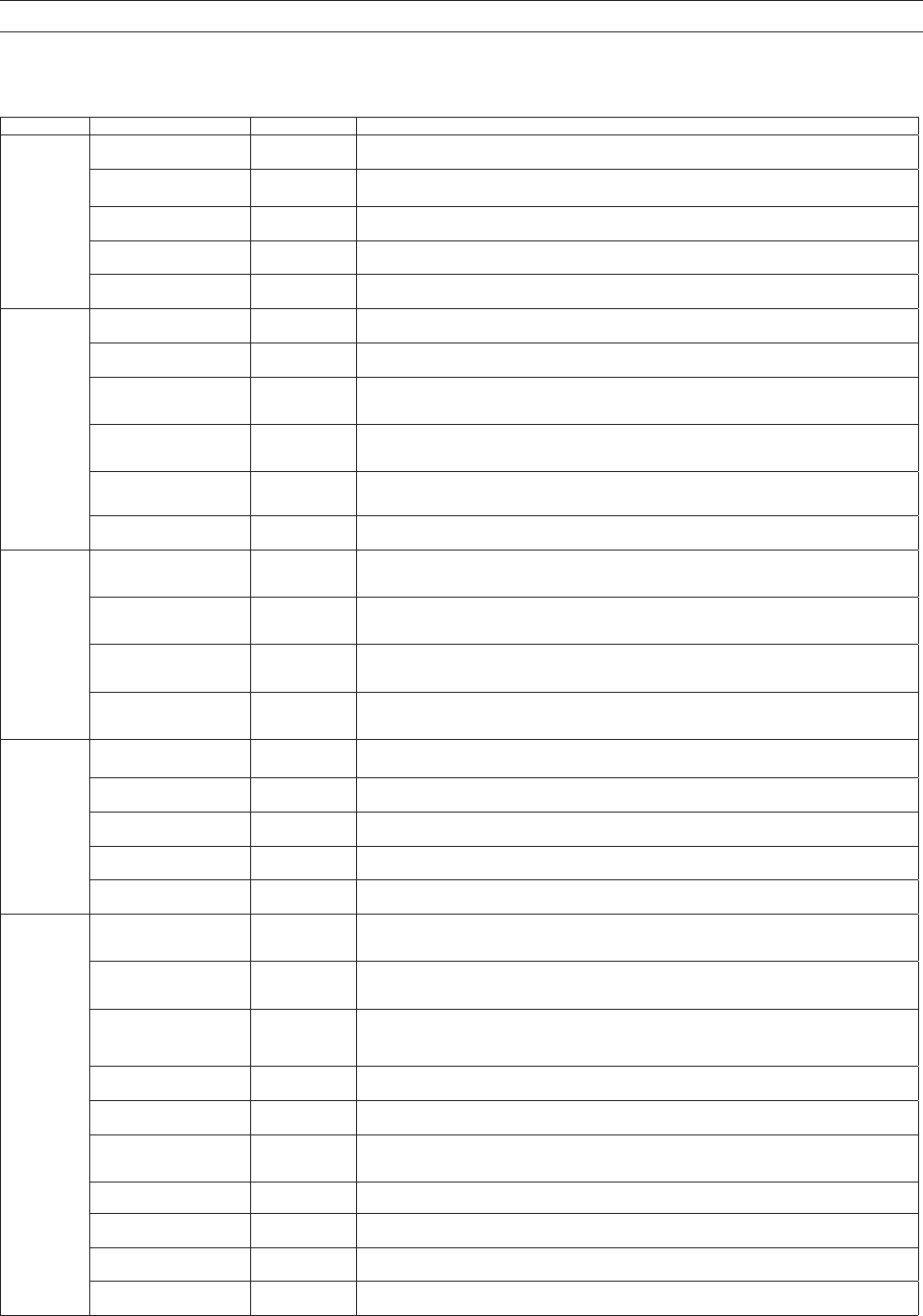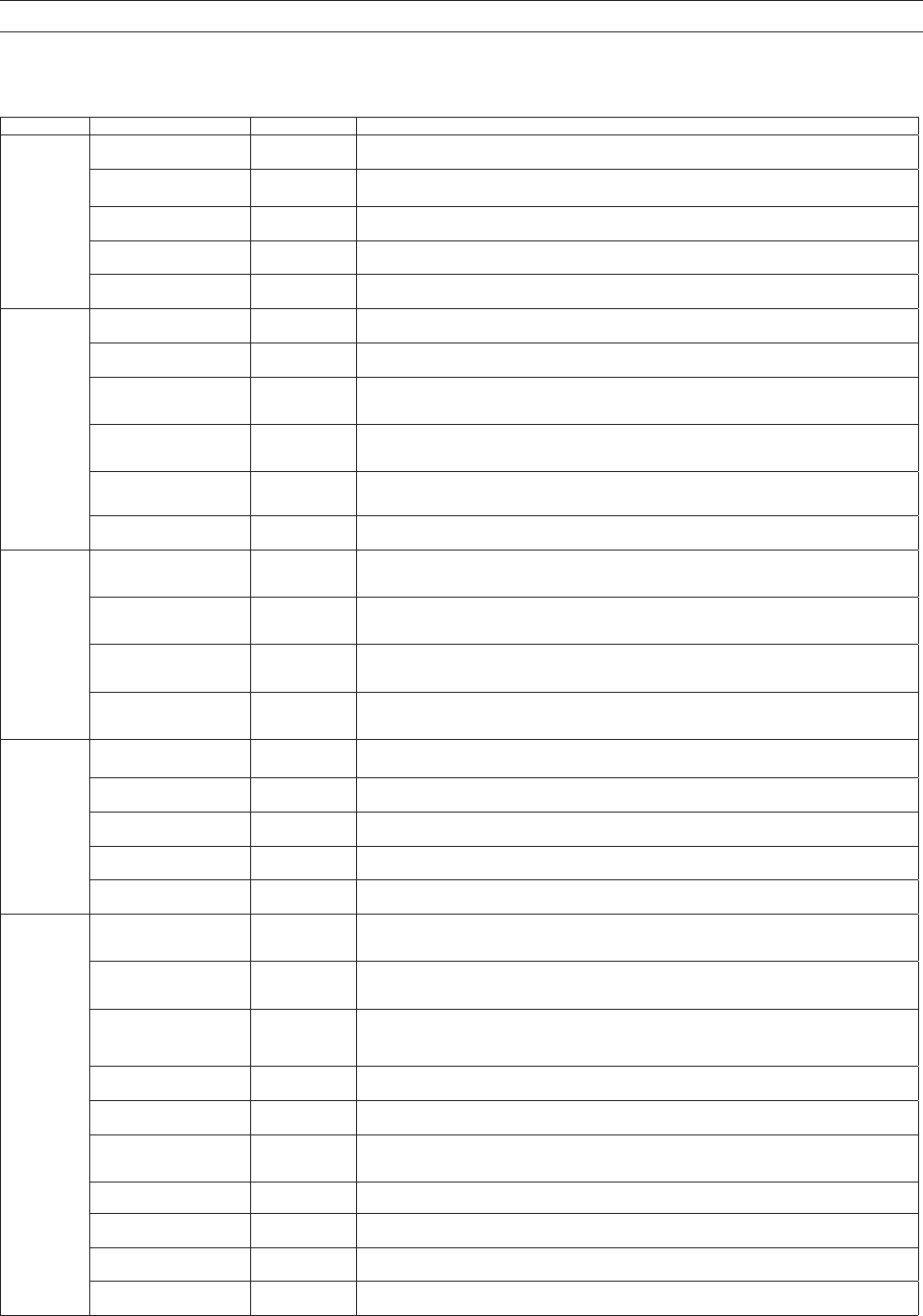
60
TASCAM DR-44WL
Riferimento rapido per l’utilizzo delle varie funzioni
I nomi dei pulsanti vengono visualizzati come segue: MENU.
Le istruzioni sono abbreviate. Ad esempio, il messaggio “Nella schermata principale, premere il pulsante MENU, selezionare il menu “REC SETTING”, quindi scegliere la
voce “PRE REC”” diventa: “Schermata principale w MENU w
REC SETTING
w
PRE REC
”
Non tutti i singoli passaggi vengono illustrati per le operazioni complesse. Per le procedure dettagliate, consultare il manuale di riferimento.
Categoria Azione desiderata
Nome della funzione
Procedure, pulsanti utilizzati e spiegazione
Funzioni di
base
Tornare alla schermata
principale
8/HOME
Tornare alla schermata principale, se non si è sicuri su come procedere.
Registrare
Schermata principale w RECORD w RECORD
La registrazione inizierà con le impostazioni correnti.
Riprodurre un file
Schermata principale w 7/9
Riprodurre il file visualizzato (selezionato).
Regolare il volume di ripro-
duzione
Pulsante OUTPUT LEVEL (+/-)
Regolare il volume delle cuffie, degli altoparlanti e così via.
Selezionare un file da ripro-
durre
Schermata principale w .//
La funzione che consente di sfogliare è comoda quando i file sono molti.
Registrazione
Modificare il formato di file
Schermata principale w MENU w
REC SETTING
w
FILE FORMAT
Specificare un formato di file utilizzato per la registrazione, tra BWF, WAV e così via.
Impostazioni del filtro
passa-alto
Funzione filtro
passa-alto
Schermata principale w INPUT w
INPUT SETTING
w
LOW CUT
Questa funzione rimuove il rumore e altri suoni a bassa frequenza. Impostare la frequenza di taglio.
Regolare il livello di ingresso
manualmente
Schermata principale w pulsante INPUT LEVEL w pulsante TRACK/INPUT w cursore INPUT
LEVEL
Regolare il livello di registrazione seguendo il riferimento del misuratore di livello.
Regolare automaticamente
il livello di ingresso
Funzione di
controllo del
livello
Schermata principale w INPUT w
INPUT SETTING
w
LEVEL CTRL
Questa funzione comprime solo i suoni forti, per evitare sovraccarichi, senza modificare il livello di
registrazione.
Registrare contemporane-
amente due file a livelli di
ingresso diversi
Funzione DUAL
REC
Schermata principale w MENU w
REC SETTING
w
DUAL REC
Configurare le impostazioni per la funzione DUAL REC.
Utilizzare il microfono MS
Schermata principale w MENU w
REC SETTING
w
MS MIC
Configurare le impostazioni per il microfono MS prima di utilizzarlo.
Altre funzioni
di registrazione
Aggiungere un marcatore
durante la registrazione
Funzione di
marcatura
Schermata di registrazione w ENTER/MARK
Questa funzione consente di aggiungere un marcatore che può essere utilizzato come indice durante
la riproduzione.
Passare da un file all’altro
manualmente durante la
registrazione
Incremento
manuale della
traccia
Schermata di registrazione w /
Questa funzione permette di passare da un file a un altro continuando a registrare, ad esempio come
con l’intervallo tra i brani.
Configurare le impostazioni
per passaggio automatico da
un file all’altro
Incremento
automatico della
traccia
Schermata principale w MENU w
AUTO FUNCTION
w
TRACK INCREMENT
Questa funzione consente di passare automaticamente da un file a un altro avente le dimensioni
impostate.
Iniziare a registrare poco
prima di premere RECORD
Funzione PRE REC
Schermata principale w MENU w
REC SETTING
w
PRE REC
Se il passaggio dalla registrazione in standby alla registrazione attiva è lento, questa funzione consente
all’unità di compensare il ritardo.
Operazioni sui
file
(solo in
modalità 4CH)
Controllare le informazioni
sul file
Schermata principale w MENU w
BROWSE
w Ruota w QUICK w
INFORMATION
Questa funzione permette di controllare la data di registrazione e le dimensioni del file e così via.
Cancellare un file
Schermata principale w MENU w
BROWSE
w Ruota w QUICK w
FILE DELETE
È possibile eliminare i file non necessari.
Cancellare un file
Schermata principale w QUICK w
DELETE
È possibile eliminare i file non necessari.
Eliminare tutti i file in una
cartella allo stesso tempo
Schermata principale w MENU w
BROWSE
w Ruota w QUICK w
ALL DELETE
È possibile eliminare tutti i file in una cartella allo stesso tempo.
Dividere un file
Funzione di
divisione
Schermata principale w QUICK w
DIVIDE
Usare questa funzione per dividere in due un file.
Impostazioni
dell’unità
Impostare la data e l’ora
Schermata principale w MENU w
SYSTEM
w
DATE/TIME
Questa funzione permette di regolare l’orologio interno, utilizzato per scopi come l’aggiunta della
data di registrazione ai file.
Controllare le informazioni
relative all’unità e alla
scheda
Schermata principale w MENU w
SYSTEM
w
INFORMATION
Questa funzione permette di controllare informazioni come la versione del firmware dell’unità e la
quantità di spazio rimanente sulla scheda.
Modificare l’impostazione
della funzione automatica
di risparmio energetico per
l’alimentazione
Funzione
automatica
di risparmio
energetico
Schermata principale w MENU w
POWER/DISPLAY
w
AUTO PWR SAVE
Questa funzione consente di spegnere automaticamente l’unità quando non viene utilizzata.
Cambiare l’impostazione
della retroilluminazione
Schermata principale w MENU w
POWER/DISPLAY
w
BACKLIGHT
Modificare le impostazioni di retroilluminazione.
Regolare il contrasto del
display
Schermata principale w MENU w
POWER/DISPLAY
w
CONTRAST
Imposta la gradazione di ombreggiatura visualizzata sul display.
Impostare il tipo di batteria
Schermata principale w MENU w
POWER/DISPLAY
w
BATTERY TYPE
Selezionare il tipo di batteria in uso. Questa impostazione influisce sulla visualizzazione della carica
residua della batteria.
Impostare il valore di tensione
dell’alimentazione phantom
Schermata principale w MENU w
POWER/DISPLAY
w
PHANTOM VOLT
Ripristinare l’unità alle
impostazioni predefinite
Funzione di inizia-
lizzazione
Schermata principale w MENU w
SYSTEM
w
INITIALIZE
Consente di ripristina tutte le impostazioni ai valori predefiniti.
Formattare completamente
una scheda SD
Funzione di
formattazione
Schermata principale w MENU w
SYSTEM
w
MEDIA FORMAT
Consente di formattare le schede.
Impostare il formato del
nome file
Schermata principale w MENU w
SYSTEM
w
FILE NAME
Si possono modificare i caratteri utilizzati nei nomi dei file assegnati automaticamente.